gp打印机设置软件
1、下面介绍佳博打印机驱动安装后,通过驱动正确设置纸张参数及打印方式的教程:
1、打印速度和深度设置
2、标签尺寸大小设置
3、标签间距、黑标设置
4、标签偏移设置
5、标签打印区域设置
6、图形效果设置
7、条码字体和命令字体的设置
8、自订命令的设置
9、打印测试页
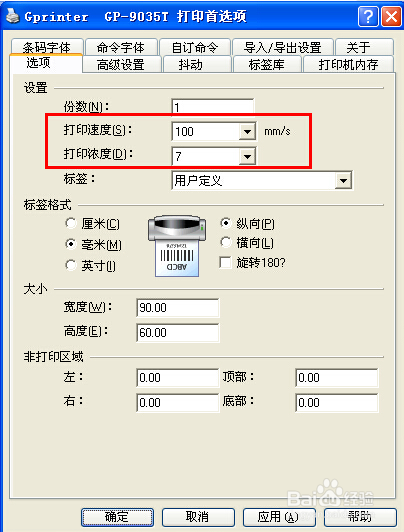
2、打印速度和深度设置:
开始菜单——设备与打印机——右单击打印机驱动——选择的“打印首选项”窗口,如下图所示。
点击选项,“打印速度”和“打印浓度”根据实际使用的纸张和耗材调整,尤其是使用热转打印方式时,速 度和浓度的配对使用对打印效果有影响,如下所示:
2、标签尺寸大小设置:
在“大小”一栏输入实际使用纸张或者打印范围的尺寸,如果是标签纸则只表示可打印幅面的大 小而不包括衬纸,如下:
3、标签间距、黑标设置:
根据实际使用的纸张类型选择,如果是有间距的标签纸则选择“间距”,背面有黑标的纸张则选 择“黑标”,连续的纸张则选择“连续”。
介质设置这一栏最好保持缺省设置,因为打印机开启后会自动检测使用何种介质,后续打印会根 据当前介质继续打印。如果需要可以手动指定一种方式。
选项一栏中指定任务完成后纸张停留位置的设置,“无”表示打印完成后即停留,不作任何操作。 “剥纸”会开启前端纸存在传感器,每次打印一张后都会停止,直到用户干预取走打印好的标签 后再进行下一张打印,此设置适用于有剥离装置的打印机,如 GP-3150TN。剪切,整批和部分剪 切功能 GP 打印机暂不支持。
点击“其他”
“间距/黑色标记”一栏中调整“长度”参数,根据用户使用的标签纸上标签和标签间的间隙高 度来调整此参数。
完成上述设置后点确定离开首选项设置,在驱动属性的“常规”选项卡中点击打印测试页观察上 述设置后的打印质量,判断是否符合纸张材质和尺寸。



3、标签内容偏移调整:
经过上述设置正确参数后打印可能会因为标签过小或者标签规格不准确导致标签内容发生偏移, 而且用户在编辑界面中已经没有可以移动的余量时,可以通过下述参数进行准确修正:
如果仅仅是标签偏上或者偏下时:
选择打印机“属性性”‐‐‐‐‐‐‐“打印首选项”‐‐‐‐‐‐‐‐“高级设置”, 里面“选项”一栏中有标签偏移量的参数设置,此参数可以填入正值,也可填入负值。以机器出 纸方向为参考,正值为反向偏移,负值为正向偏移,调整过后可以连续打印多张观察偏移是否正 确。
如果标签内容除了上下偏外还存在左右偏移:
可以选择打印机“属性”‐‐‐‐‐‐‐“打印首选项”‐‐‐‐‐‐‐‐“高 级设置”‐‐‐‐‐‐‐‐“其他”,设置坐标参考点偏移。如果标签方向只选择了纵向,则坐标原点在出 纸方向的左上角,如果纵向旋转了 180 度则原点在出纸方向的右下角,同理如果只选择横向,则 原点在出纸方向的右上角,横向 180 度则在出纸方向的左下角。此参数只接受正值,所以调整时 请谨慎选择方向和偏移量,尽量和上述标签偏移配合使用,达到理想的效果。


4、标签打印区域设置:
标签上有不想打印的区域:
用户在使用定制的标签纸时可能有部分,一般是外围区域有印制内容或者不想打印有任何内容的 区域,可以通过设置以下参数实现: 选择打印机“属性”‐‐‐‐‐‐‐“打印首选项”‐‐‐‐‐‐‐‐“选项”,有非打印区域参数,参照区域尺寸来 填入相应参数即可。
6、图形效果调整设置:
图形效果的调整: 选择打印机“属性”‐‐‐‐‐‐‐“打印首选项”‐‐‐‐‐‐‐‐“抖动” 当选择不同类型时打印出来的图形有不同的打印质量。可以根据实际效果自行调整。
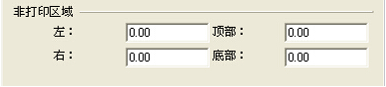

5、条码字体和命令字体设置:
条码字体和命令字体的设置:
此设置主要是在应用程序中指定对应字体时可以在打印机中转换为条码或者直接命令的方 式。选择打印机“属性”‐‐‐‐‐‐‐“打印首选项”‐‐‐‐‐‐‐‐“条码字体”
可以新建或者变更删除定义的条码字体,参数包括了条码的类型,方向,尺寸,识别码,宽 窄比等。命令字体也有类似调整。如下图:
8、自订命令设置:
自订命令的设置: 选择打印机“属性”‐‐‐‐‐‐‐“打印首选项”‐‐‐‐‐‐‐‐“自订命令” 此设置页面是用于在驱动打印任务的不同位置插入自定义的指令或者指令文件,可以根据自己需 要在文档或者页面的前后加入需要的指令,可以从文件获取指令或者直接在输入框输入指令。如 下图
9、打印测试页:
右键驱动——打印机属性——常规——打印测试页,如下:



